Мазмұны
Final Cut Pro фильм жобасына музыканы, дыбыс әсерлерін немесе реттелетін жазбаларды қосу өте қарапайым. Шындығында, музыка немесе дыбыс әсерлерін қосудың ең қиын бөлігі - қосу үшін дұрыс музыканы табу және орнына апару үшін дұрыс дыбыс әсерін тыңдау.
Бірақ, шынымды айтсам, дұрыс дыбыстарды іздеу көп уақытты да, қызықты да болуы мүмкін.
Final Cut Pro-да ұзақ уақыт жұмыс істейтін режиссер ретінде мен сізге айта аламын - 1300-ден астам орнатылған дыбыстық эффектілерге қарамастан - сіз олармен танысасыз немесе кем дегенде біреуін нөлге айналдыруды үйренесіз. қалауыңыз мүмкін.
Фильм түсірудегі менің жасырын ләззатым - мен жұмыс істеп жатқан сахнаға арналған «мінсіз» тректі естігенше күту, музыка тыңдауға жұмсайтын уақытымның барлығы.
Осылайша, әрі қарай созбай, мен сізге қуаныштымын...
Final Cut Pro қолданбасына музыка қосу
Мен процесті екі бөлікке бөлемін.
1-бөлім: Музыканы таңдаңыз
Бұл анық көрінуі мүмкін, бірақ Final Cut Pro-ға музыканы қоспас бұрын сізге файл қажет. Мүмкін сіз әнді интернеттен жүктеп алған шығарсыз, мүмкін оны Mac компьютеріңізге жазған шығарсыз, бірақ оны Final Cut Pro бағдарламасына импорттау үшін сізге файл қажет.
Final Cut Pro қолданбасында музыка қосуға арналған бүйірлік тақтада бөлім бар (төмендегі скриншоттағы қызыл көрсеткіні қараңыз), бірақ бұл сізге тиесілі музыкамен шектеледі. Apple Music-ке (ағынды қызмет) жазылу есепке алынбайды.
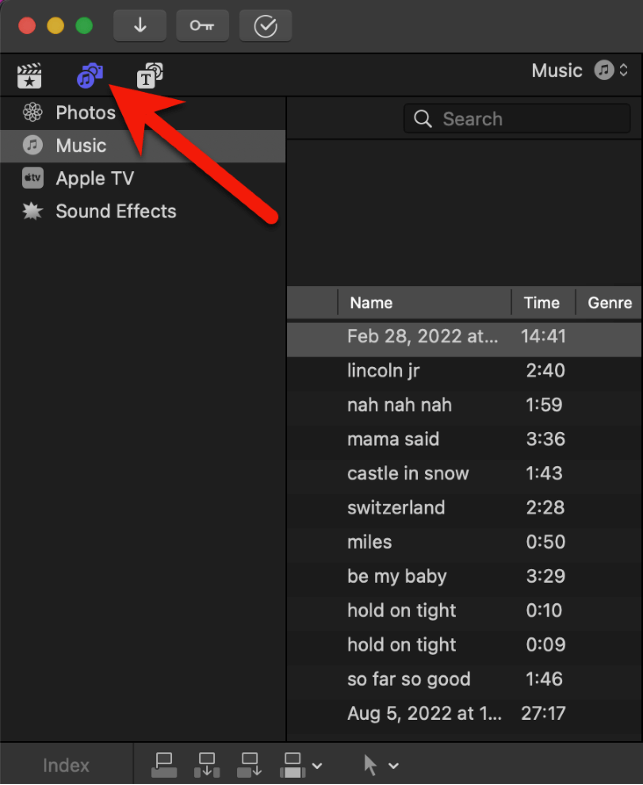
Ал Apple Music арқылы жүктеп алған кез келген музыкалық файлдарды көшіру немесе жылжыту мүмкін емес. Apple бұл файлдарды белгілейді және Final Cut Pro оларды пайдалануға рұқсат бермейді.
Енді Safari немесе кез келген басқа қолданба арқылы Mac компьютерінде ойнатылатын музыка ағындарын жазу үшін арнайы аудио бағдарламалық құралды пайдалануға болады.
Бірақ бұл үшін сізге жақсы құралдар қажет, әйтпесе аудио естілуі мүмкін. Менің жеке таңдаулыларым Loopback және Piezo , екеуі де Rogue Amoeba-дағы данышпандардан.
Дегенмен, жалпыға қолжетімді емес пайдаланатын кез келген аудио YouTube сияқты тарату платформаларына енгізілген авторлық құқық сенсорларына зиян тигізуі мүмкін екенін есте сақтаңыз.
Mac компьютері арқылы дыбысты көшіріп алуды (кешіріңіз, жазуды) болдырмайтын және авторлық құқықтар туралы алаңдамайтын оңай шешім - музыкаңызды роялтисіз музыканың белгіленген провайдерінен алу.
Олардың бір реттік төлемдері мен жазылу жоспарлары әртүрлі тоннасы бар. Бұл әлеммен таныстыру үшін InVideo-дан осы мақаланы қараңыз.
2-бөлім: Музыкаңызды импорттау
Қосқыңыз келетін музыка файлдары болғаннан кейін, оларды Final Cut Pro-ға импорттаңыз. жоба - бұл тез.
1-қадам: Final Cut Pro қолданбасының жоғарғы сол жақ бұрышындағы Media импорттау белгішесін басыңыз (төмендегі скриншоттағы қызыл көрсеткі көрсетілгендей).

Бұл (әдетте өте үлкен) терезені ашады, ол келесіге ұқсайдытөмендегі скриншот. Бұл экрандағы барлық опциялар үшін файлды импорттауға арналған кез келген бағдарламаның қалқымалы терезесімен бірдей.

2-қадам: Жоғарыдағы скриншотта қызыл сопақпен бөлектелген қалта браузері арқылы музыкалық файл(дар)ыңызға өтіңіз.
Музыкалық файлды немесе файлдарды тапқан кезде, оларды бөлектеу үшін оларды басыңыз.
3-қадам: Импортталған музыканы Final Cut Pro бағдарламасында бар Оқиғаға қосуды немесе жаңа Оқиға жасауды таңдаңыз. (Бұл опциялар жоғарыдағы скриншоттағы қызыл көрсеткі арқылы көрсетіледі.)
4-қадам: Соңында, жасыл көрсеткіде көрсетілген “ Барлығын импорттау ” түймесін басыңыз. жоғарыдағы скриншотта.
Уа. Музыкаңыз Final Cut Pro фильміне Жобаға импортталды.
Енді музыка файлдарын Оқиға қалтасындағы Бүйірлік тақта арқылы табуға болады. жоғарыдағы 3-қадам арқылы таңдайсыз.
5-қадам: Музыкалық файлды Оқиға қалтасынан кез келген басқа бейнеклип сияқты уақыт шкаласына сүйреп апарыңыз.
Pro. Кеңес: Файлды Табудан <2 жай ғана сүйреп апару арқылы Мультимедиа импорттау терезесін айналып өтуге болады> терезесінде Уақыт шкаласы . Осы керемет тиімді төте жолды соңына дейін сақтағаным үшін маған ашуланбаңыз. Мен мұны қолмен (баяу болса) қалай жасау керектігін білуіңіз керек деп ойладым.
Дыбыс әсерлерін қосу
Final Cut Pro жоғарыдыбыс әсерлері. Қосылған эффекттер кітапханасы үлкен және оңай іздеуге болады.
1-қадам: Музыка опцияларын ашу үшін жоғарыда басқан музыка/камера белгішесін басу арқылы Бүйірлік тақта ішіндегі Музыка/Фотосуреттер қойындысына ауысыңыз. Бірақ бұл жолы төмендегі скриншоттағы қызыл көрсеткіде көрсетілгендей «Дыбыс әсерлері» опциясын басыңыз.

«Дыбыс әсерлері» таңдалғаннан кейін, қазіргі уақытта әрбір дыбыс әсерінің ауқымды тізімі көрсетіледі. Final Cut Pro бағдарламасында орнатылған (жоғарыдағы скриншоттың оң жағында) пайда болады, ол 1300-ден астам әсерді қамтиды – олардың барлығы роялтисіз.
2-қадам: Қалаған әсерді нөлге теңестіріңіз.
Бұл әсерлердің ауқымды тізімін экранда сары көрсеткі көрсететін "Әсерлер" түймесін басу арқылы сүзуге болады. жоғарыдағы скриншот.
«Жануарлар» немесе «жарылыстар» сияқты әсер түрі бойынша сүзуге мүмкіндік беретін ашылмалы мәзір пайда болады.
Сонымен қатар не іздеп жатқаныңызды шамамен білсеңіз, сары көрсеткі астындағы іздеу жолағында теруді бастауға болады. (Мен не болатынын көру үшін іздеу жолағына жай ғана «аю» деп тердім, енді менің тізімімде бір әсердің жеткілікті екеніне сенімдімін: «аюдың ырылдауы».)
Барлық дыбыс әсерлерін алдын ала қарауға болатынын ескеріңіз. жай ғана дыбыс әсері тақырыбының сол жағындағы «ойнату» белгішесін басу арқылы (төмендегі скриншотта қызыл көрсеткі көрсетілген) немесе әсердің үстіндегі толқын пішінінің кез келген жерін басып, түймесін басу арқылы бос орын дыбысты ойнатуды бастау/тоқтату үшін.

3-қадам: әсерді уақыт шкаласына сүйреңіз.
Тізімде қажетті әсерді көргенде, жай ғана оны басып, оны келесіге сүйреңіз. оны Уақыт шкаласы -де қалаған жерде.
Уа. Енді кез келген басқа бейне немесе аудиоклип сияқты бұл дыбыс әсерінің клипін жылжытуға немесе өзгертуге болады.
Дауысты қосу
Дыбысты тікелей Final Cut Pro бағдарламасына оңай жазып, оны автоматты түрде қосуға болады. сіздің уақыт шкаласы. Final Cut Pro бағдарламасында дыбысты жазу жолы туралы басқа мақаламызды оқыңыз себебі ол процесті егжей-тегжейлі қамтиды.
Соңғы (тыныш) ойлар
Музыка қосқыңыз келе ме, жоқ па? , дыбыс әсерлері немесе фильміңіздің реттелетін жазбалары үшін Final Cut Pro бағдарламасында қадамдардың қарапайым екенін көрдіңіз деп үміттенемін. Ең қиыны - фильміңіз үшін дұрыс (ең дұрысы, роялтисіз) тректерді табу.
Бірақ бұл сізді тоқтатуға жол бермеңіз. Фильмді көру үшін музыка тым маңызды. Және, фильмді өңдеуге қатысты барлық басқа нәрселер сияқты, сіз уақыт өте жақсы және жылдамырақ боласыз.
Осы уақытқа дейін Final Cut Pro ұсынатын барлық аудио мүмкіндіктері мен дыбыс әсерлерінен ләззат алыңыз және осы мақала көмектесті ме немесе сұрақтарыңыз немесе ұсыныстарыңыз болса бізге хабарлаңыз. Мен сіздің пікіріңізді бағалаймын. Рахмет.

